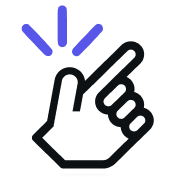Etapa 1: Clique no ícone Integrações na barra lateral direita
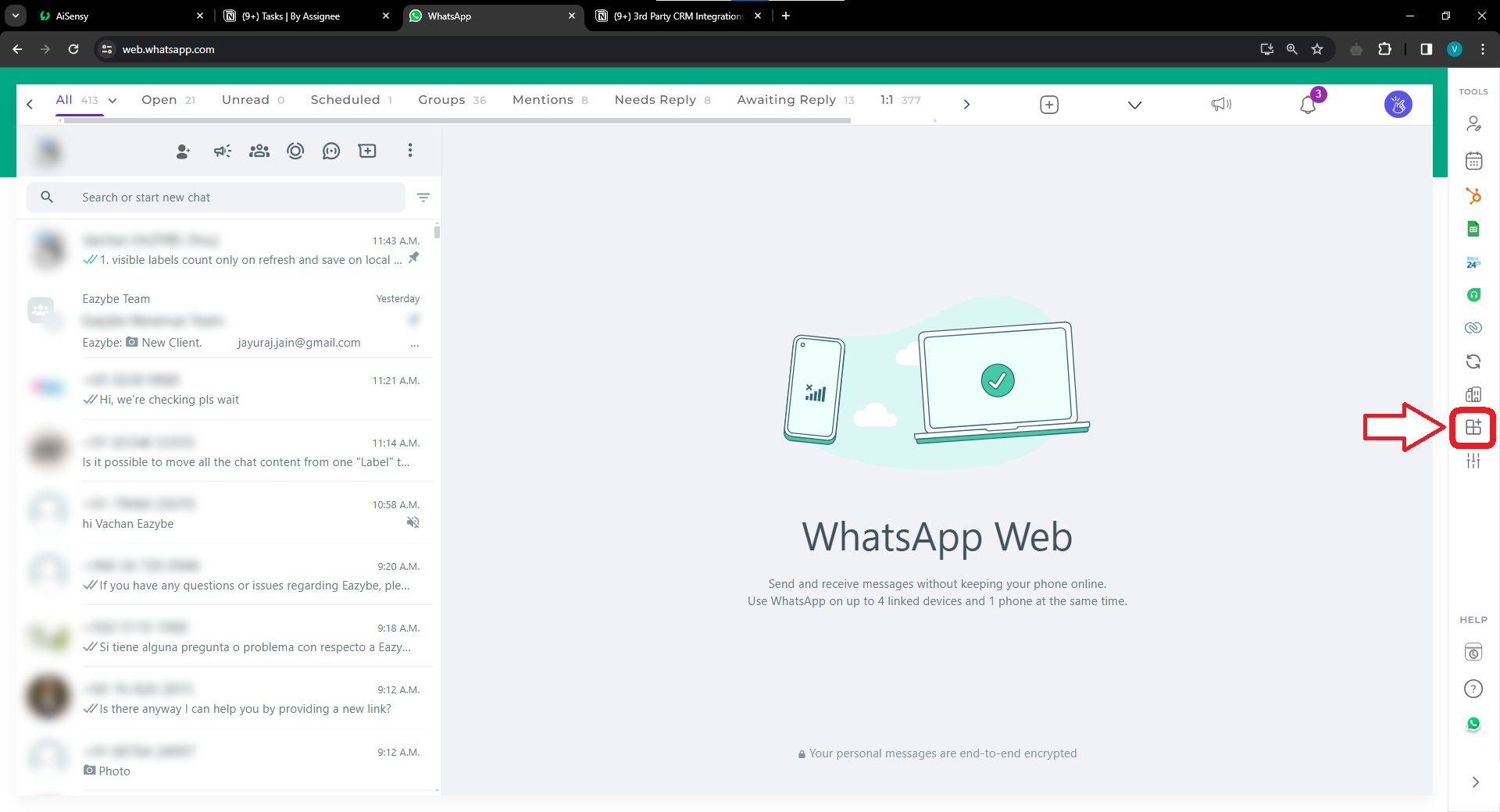
Etapa 2: Clique no botão Conectar
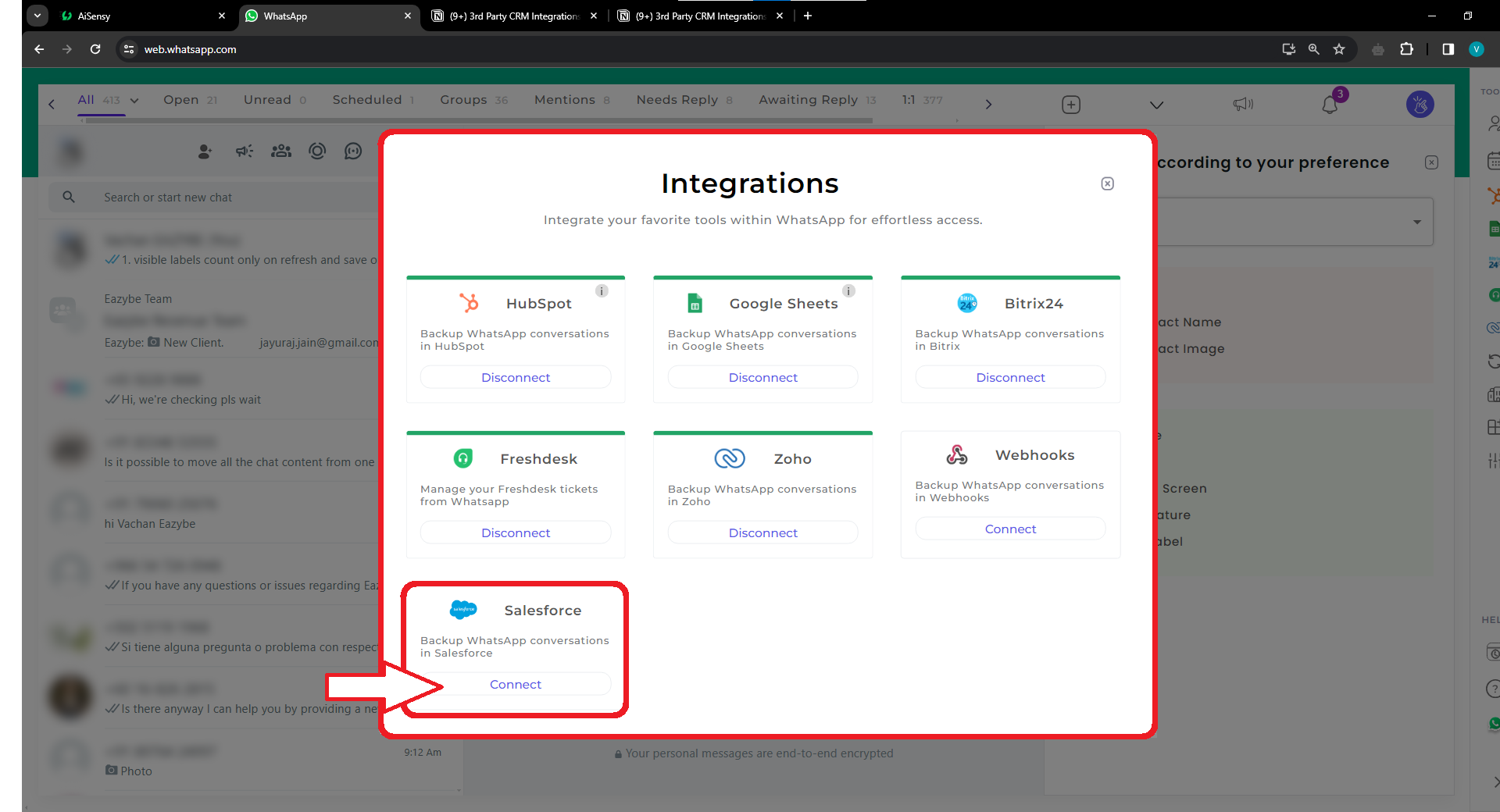
Etapa 3: Selecione sua conta atual e forneça as permissões necessárias.
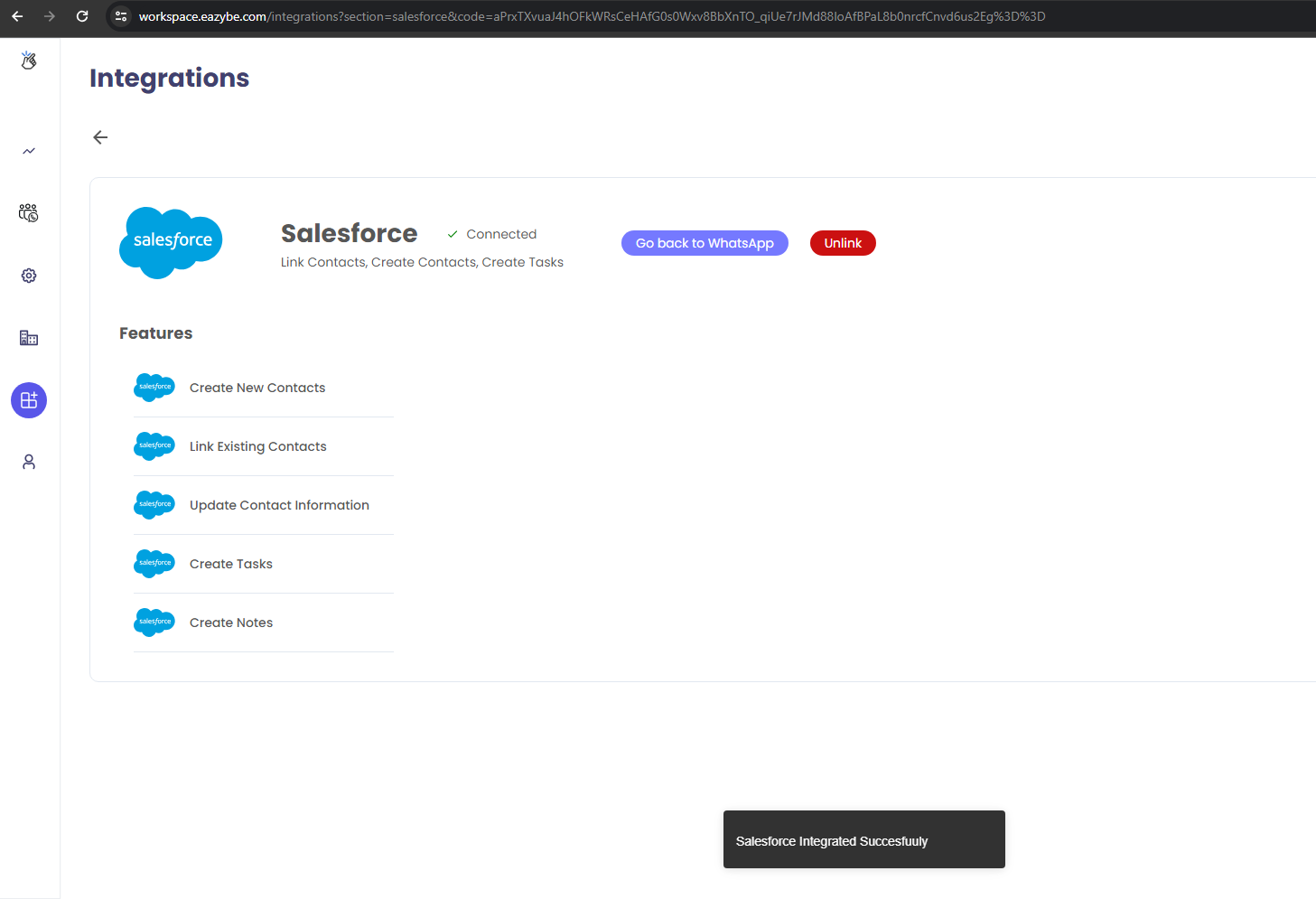
Você será redirecionado de volta ao WhatsApp e deverá ver o ícone do Salesforce na barra lateral
Como adicionar notas no Salesforce
- Clique em Configuração e pesquise Lightning App Builder
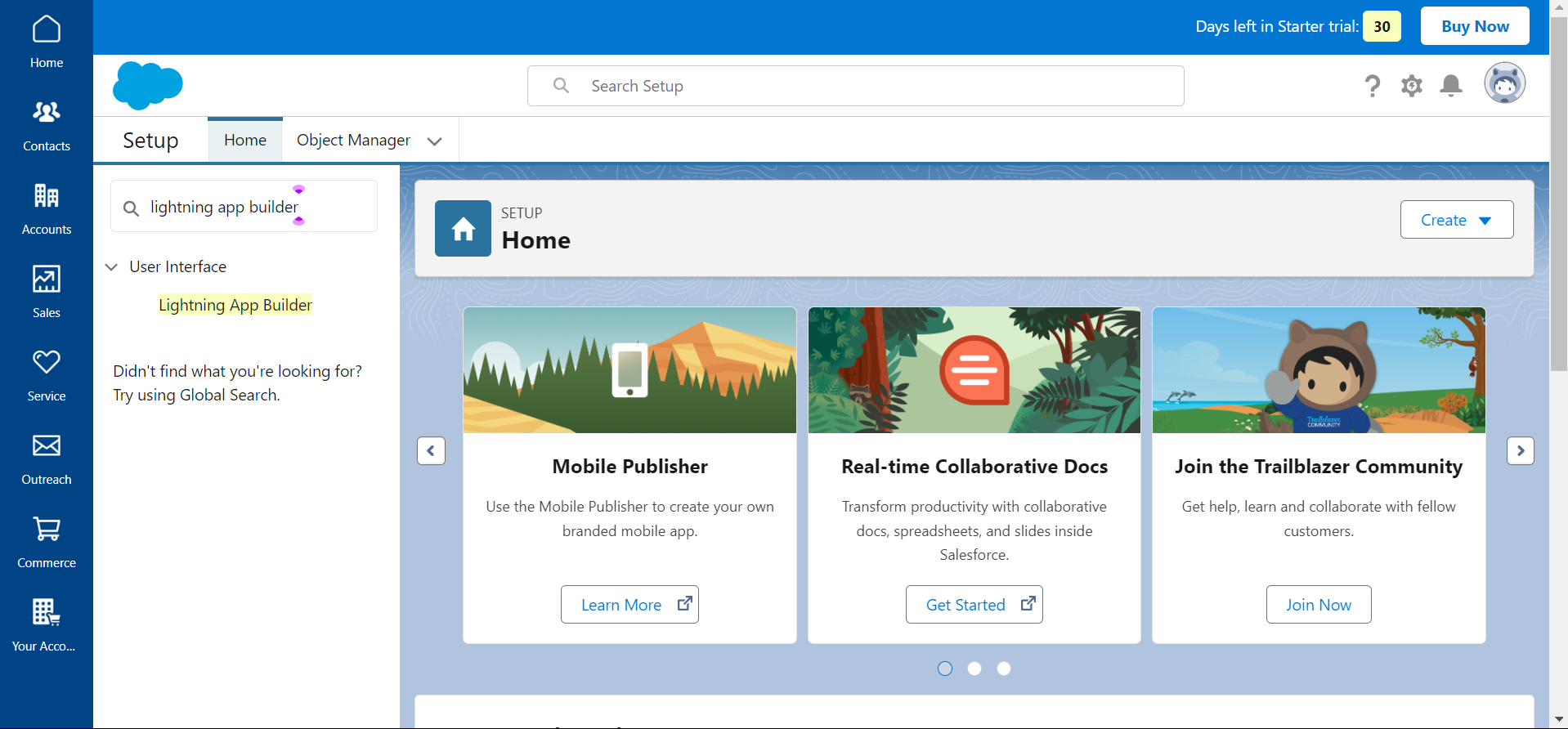
- Selecione Contatos e edite-o
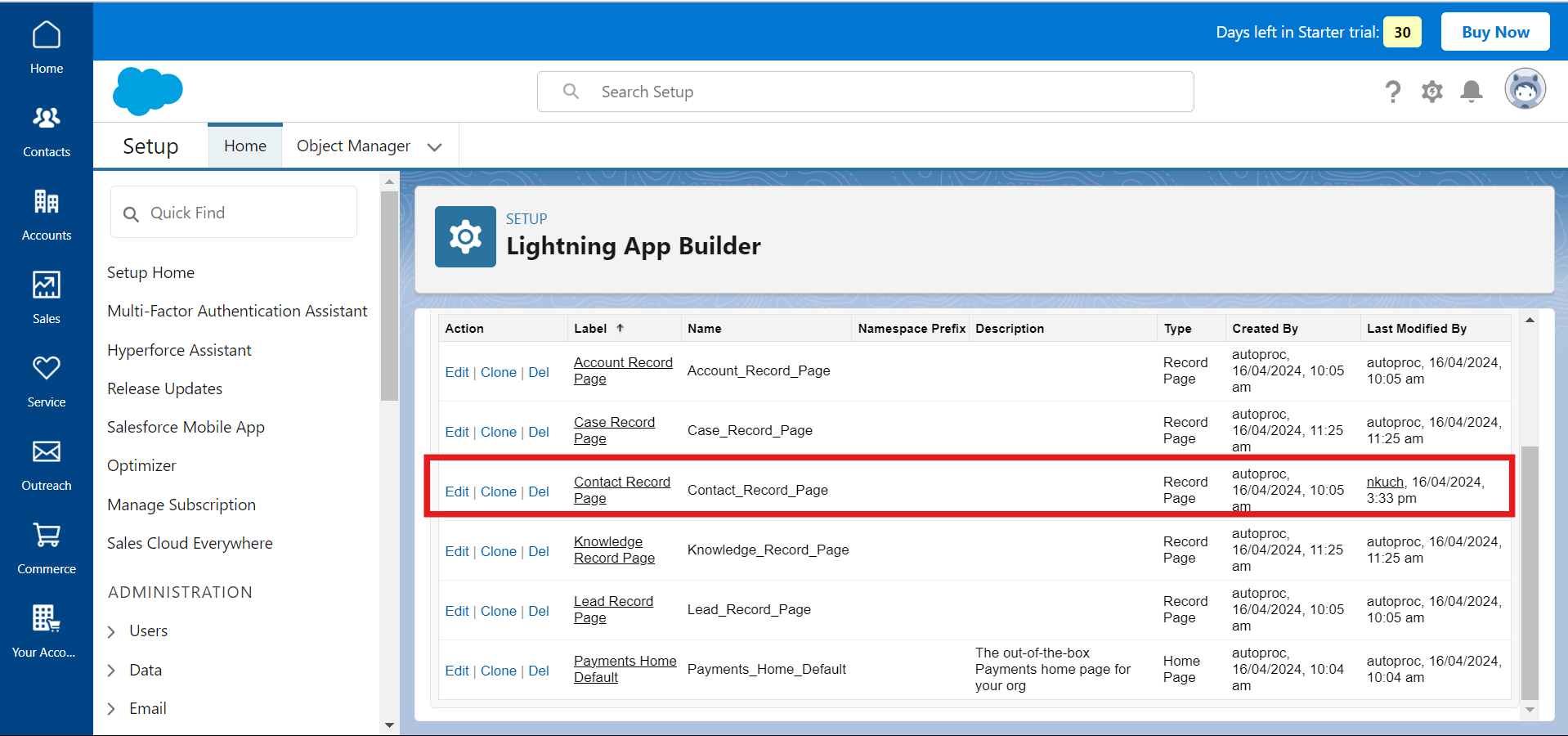
- Edite qualquer componente de interface do usuário ou adicione um novo
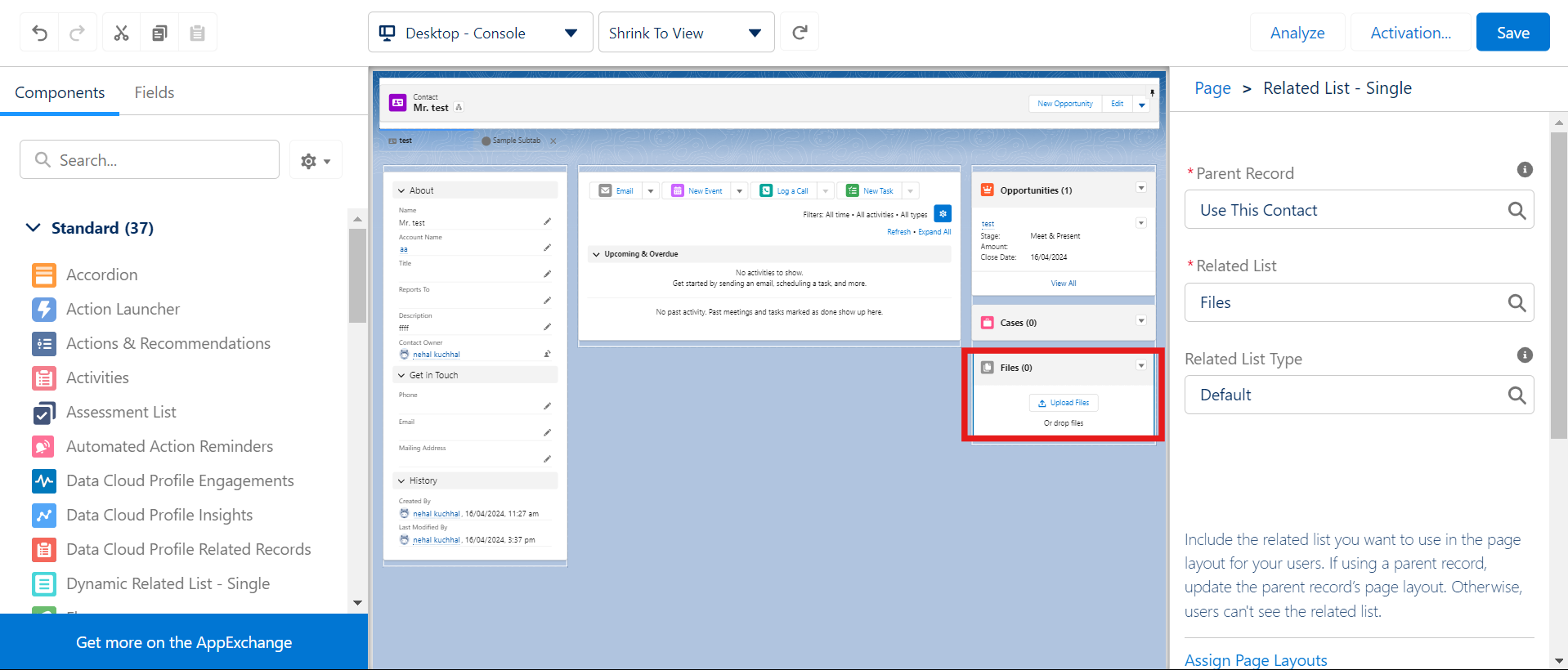
- Selecione a lista relacionada como Notas na barra lateral direita
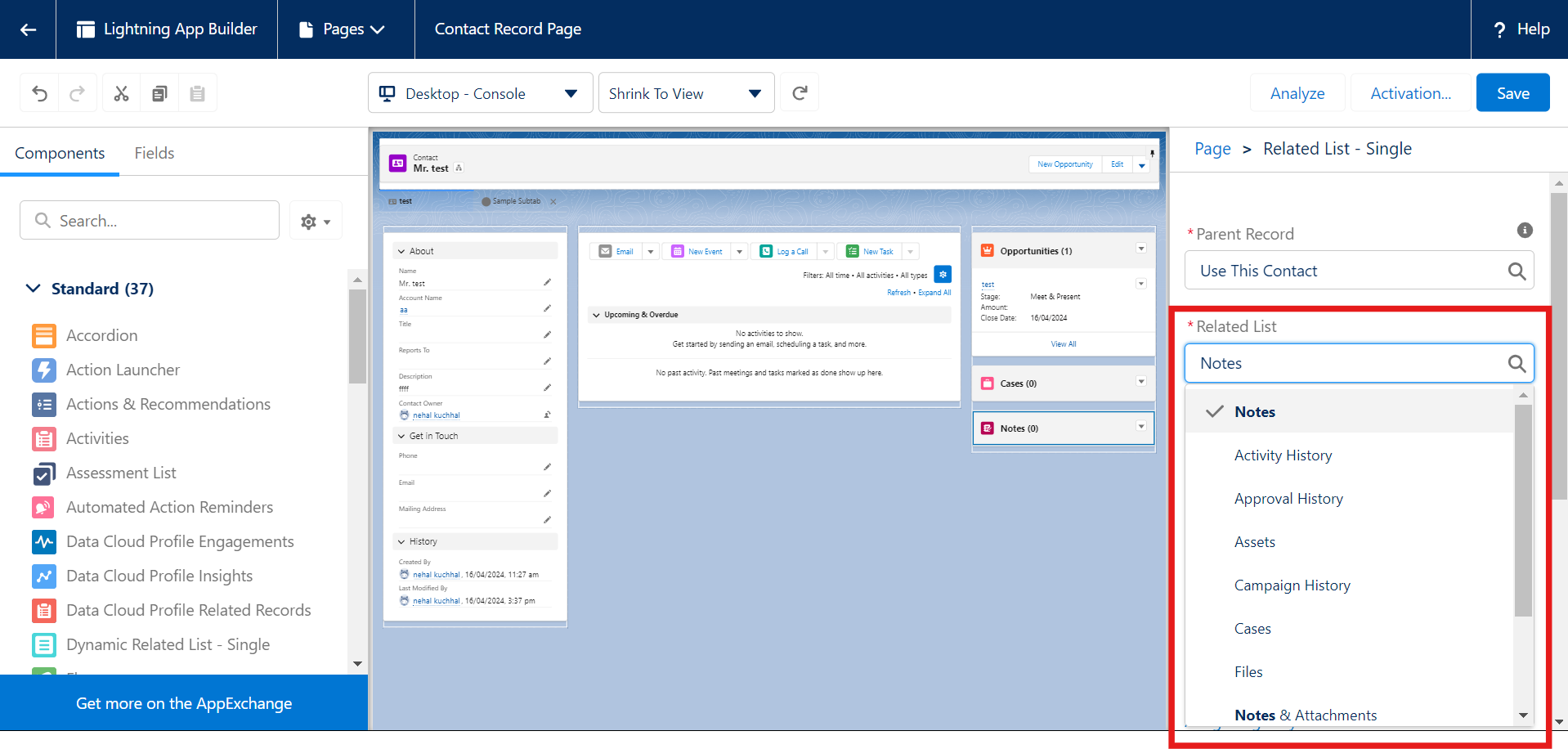
Perguntas frequentes (FAQs) sobre integração WhatsApp-Salesforce:
- Como posso confirmar se a integração foi bem-sucedida?
Assim que a integração for concluída, você será redirecionado de volta ao WhatsApp e o ícone do Salesforce deverá estar visível na barra lateral.
- O que devo fazer se encontrar problemas durante o processo de integração?
Se você enfrentar algum problema, consulte os links úteis fornecidos para problemas comuns. Além disso, você pode visitar a seção de ajuda do Salesforce para solucionar problemas.
- Quais permissões são necessárias para a integração?
As permissões necessárias serão solicitadas durante o processo de integração. Certifique-se de conceder as permissões necessárias para uma integração bem-sucedida.
- Posso integrar várias contas ao Salesforce por meio do WhatsApp?
Sim, você pode integrar várias contas repetindo o processo de integração para cada conta.
- Como faço para desconectar a integração após a conclusão?
Clique no botão de integração e depois no botão Desconectar. Você será solicitado a confirmar.